今日もフォーラムのエディションを使ってみたいと思います Manjaro LinuxのフォーラムのManjaro Linux Community Editions、Manjaro Deepin 18.1.1です Deepinデスクトップ環境は、世界中で人気の環境でManjaroのコミュニティで作られたのは必然な気がします Deepinは比較的ビジュアル系の外観なので、自分も結構好きです
アーキテクチャは64bitのみなので、セレロン登載の省電力ベアボーンECS LIVE STATION LS-4-64を使用します
Manjaro Deepin 18.1.1 Pre1

推奨システム要件
| CPU | 1GHz |
| メモリ | 1GB |
| ディスク容量 | 30GB |
| 高解像度(HD)グラフィックスカードとモニター | |
| ブロードバンドインターネット接続 |
この数値は公式よりアナウンスされているものです

ダウンロード
LS-4-64

| CPU | Intel Celeron N2830 (SoC) Processor |
| RAM | DDR3L 4GB |
| VIDEO | Intel® HD graphics |
| STORAGE | SATADOM 64GB |
| LAN機能1x GIGABIT LAN ポートWiFi IEEE 802.11b/g/n + Bluetooth4.0搭載ストレージ ワイヤレス給電 (Qi)Qi V1.1.2 (5V1A=5W max) |
Live BootできるUSBメモリの作成
パソコンからUSBメモリを使ってLinuxを起動できるUSBメモリを作成します Windows・Mac・Linuxを使っての作成方法は下記記事を参考にしてください



USBメモリを使って起動
USBメモリを使っての起動は、Bios画面のBootメニューで一番に起動するデバイスを、USBメモリを選択します そして再起動します
この画面が現れます タイムゾーン・キーボードレイアウト・言語を変更してBootで[enter]キーを押します

起動しましたが文字化けです ManjaroでLive Bootする際は、予めフォントの用意が必要ですね サクッとインストールしちゃいましょう


Terminal
Manjaroってデザインセンスがとても良く、いちいち格好いいんですよね このTerminalのフォントの配色も地味にセンスがいいです

Deepinの設定画面はDockランチャーのアイコンをクリックで、画面右側より表示されます 見た目は格好いいけど地味に使いにくい気がします

USBデバイス
Dockランチャーには、常駐アプリのアイコンがあります 囲いのアイコンは接続してるUSBデバイスを表示します

サウンドコントロール
スピーカのマークのアイコンはサウンドコントロールです

カレンダー
デジタル時計のアイコンはカレンダーが表示されます

Manjaroセッティングマネージャー
各種設定変更ができる、Manjaroセッティングマネージャーです

Deepinファイルマネージャー
ファイルマネージャはDeepinファイルマネージャーです 地味に使い勝手が悪いんですよ 特に隠しファイルの表示は設定に置かないで欲しいです

Pamac
Manjaroのアプリ管理ツールのPamacです このディストリは比較的バンドルされてるアプリが少なめなので、このツールで必要なアプリをごっそりゲットしましょう

Manjaro Application Utility
アプリ管理ツールのManjaro Application Utilityです

Audacious
ミュージックプレイヤーはAudaciousをインストール そして起動 このパソコンにはJBLのUSBスピーカが接続されていますが、特に設定する事無く音は出ます


Firefox
ウェブブラウザはFirefoxです CPUがセレロンなので起動はそれなりですが、そこそこ快適にブラウジングできます

デスクトップ上での右クリックメニュー
右クリックメニューはこんな感じです 壁紙を変更してみましょう

壁民の変更
下部より壁紙のリストが登場して設定します Manjaroの壁紙はハイセンスですが、Deepinは厨○テイストな壁紙が多い印象です

あとがき
Manjaro Deepin 18.1.1はセレロンのパソコンでも快適に動作しました Deepinは見た目は格好いいですが、色々な部分で使い勝手が悪いのが目立ちます 何となく 見た目>>>使い勝手 が強い印象です しかしLinuxはManjaroなのでシステムは安定して使えます








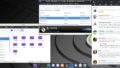
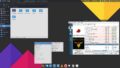
コメント